GitHub đã trở thành một nền tảng vô cùng quan trọng đối với các nhà phát triển để chia sẻ và quản lý mã nguồn. Với GitHub, bạn có thể lưu trữ, quản lý và làm việc chung trên dự án của mình một cách dễ dàng. Tuy nhiên, việc đẩy (push) code lên GitHub có thể là một thách thức đối với những người mới bắt đầu. Nếu bạn vẫn chưa biết cách đẩy code lên Github hãy tham khảo bài viết dưới đây, TinoHost sẽ hướng dẫn bạn chi tiết.
Giới thiệu đôi nét về Github
Github là gì?
GitHub là một nền tảng được dùng cho việc lưu trữ mã nguồn và quản lý dự án phát triển phần mềm. Nền tảng cung cấp cho các nhà phát triển một cách dễ dàng để làm việc chung, theo dõi thay đổi và chia sẻ mã nguồn của họ.
GitHub sử dụng hệ thống quản lý phiên bản Git để theo dõi lịch sử thay đổi của mã nguồn. Nhờ tính năng này, các nhà phát triển có thể tạo và quản lý các phiên bản khác nhau của mã nguồn, chú thích thay đổi và hợp nhất các nhánh khác nhau của dự án.
Một trong những tính năng quan trọng của GitHub là khả năng tạo kho lưu trữ (repository). Mỗi kho lưu trữ đại diện cho một dự án phần mềm cụ thể và chứa mã nguồn, tệp tin, thư mục và lịch sử thay đổi của dự án đó. Kho lưu trữ có thể được công khai hoặc riêng tư, tùy thuộc vào sự lựa chọn của nhà phát triển.
Với sự phổ biến và nhiều ưu điểm nổi bật, GitHub đã xây dựng được một cộng đồng lớn của các nhà phát triển phần mềm trên toàn thế giới.
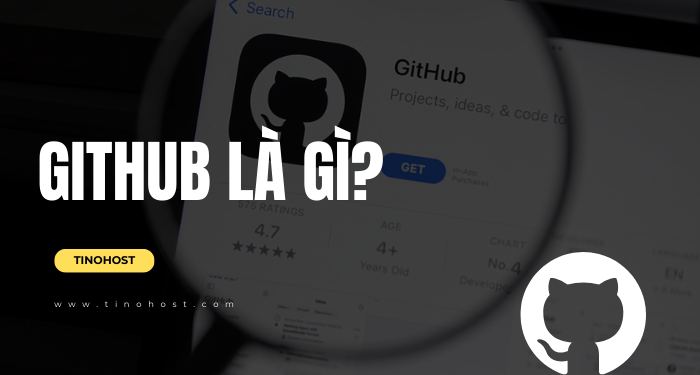
Các tính năng nổi bật của Github
- Kho lưu trữ (Repository): GitHub cho phép bạn tạo và lưu trữ mã nguồn của dự án phần mềm. Bạn có thể quản lý các phiên bản, theo dõi lịch sử thay đổi và làm việc chung trên cùng một kho lưu trữ với các thành viên khác.
- Hợp nhất (Merge): GitHub hỗ trợ quá trình hợp nhất các nhánh khác nhau của dự án. Bạn có thể tạo pull request để đề xuất thay đổi và kiểm tra lại từ các thành viên khác trước khi hợp nhất vào nhánh chính.
- Quản lý vấn đề (Issue tracking): GitHub cung cấp hệ thống quản lý vấn đề mạnh mẽ. Bạn có thể tạo và gắn nhãn cho các vấn đề, theo dõi tiến độ giải quyết và tương tác với thành viên khác trong cộng đồng.
- Hệ thống phát hành (Release): GitHub cho phép bạn tạo và quản lý các phiên bản phát hành của dự án. Bạn có thể tạo các phiên bản ổn định, liệt kê các thay đổi và cung cấp tệp tin tải xuống.
- Cộng tác và xem xét mã nguồn (Collaboration and Code Review): GitHub tạo điều kiện cho việc cộng tác giữa các thành viên trong nhóm. Bạn có thể mời người khác tham gia vào dự án, xem các thay đổi cũng như gửi nhận xét và đánh giá.
- Tích hợp và triển khai liên tục (CI/CD Integration): GitHub tích hợp với nhiều công cụ phát triển khác nhau, giúp tự động hóa quy trình kiểm tra, xây dựng và triển khai ứng dụng.
- Wiki và tài liệu dự án: GitHub cung cấp tính năng Wiki để tạo và quản lý tài liệu dự án. Bạn có thể viết hướng dẫn, ghi chú, và chia sẻ kiến thức với thành viên khác trong nhóm.

Một số cách đẩy code lên Github
Cài đặt Git và đăng ký tài khoản Github
Trước tiên, nếu thiết bị chưa cài Git, bạn hãy tải về tại địa chỉ: https://git-scm.com/downloads
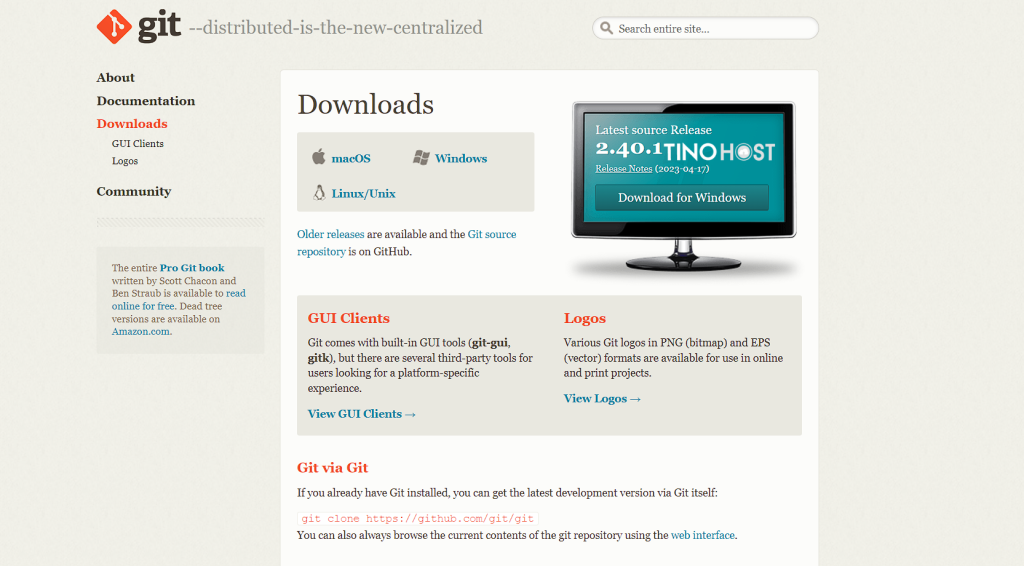
Sau khi đã cài Git thành công, bạn bắt đầu tạo tài khoản Github. Truy cập vào trang Github.com để đăng kí.
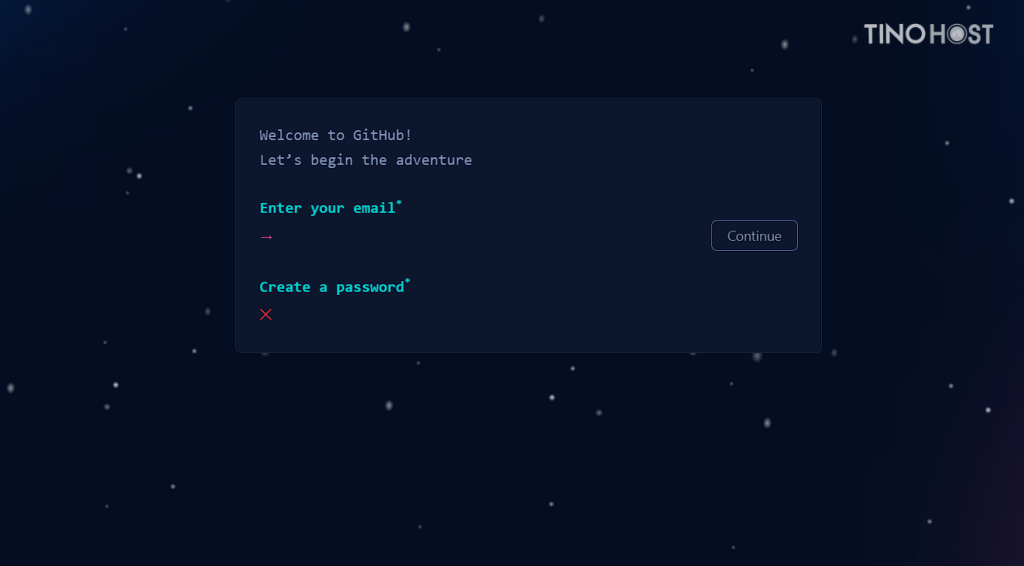
Tạo repository
Bước 1: Tạo repository mới trên Github bằng cách nhấn nít Create repository
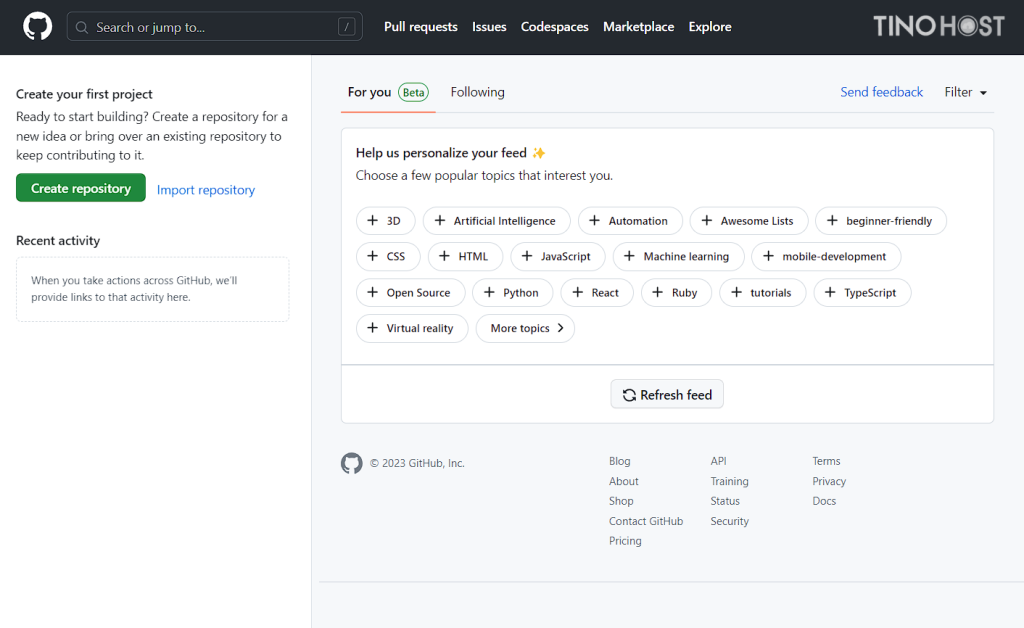
Bước 2: Đặt tên cho repository mới và nhấn Create repository. Lưu ý: Nếu bạn muốn triển khai một website tĩnh trên Github, bạn phải đặt tên repository theo cú pháp sau: [username của tài khoản Github của bạn].github.io
Ngoài ra, bạn cũng có thể để chế độ public hoặc private và tùy chọn có muốn tạo sẵn một số file như README và .gitignore hay không.
Nếu tạo một repository rỗng (không chọn thêm file), bạn có thể đẩy một Git project có sẵn từ trên máy lên. Còn nếu tạo sẵn file, bạn cần clone project đó về máy rồi sau đó mới chỉnh sửa source code và đẩy lên sau.
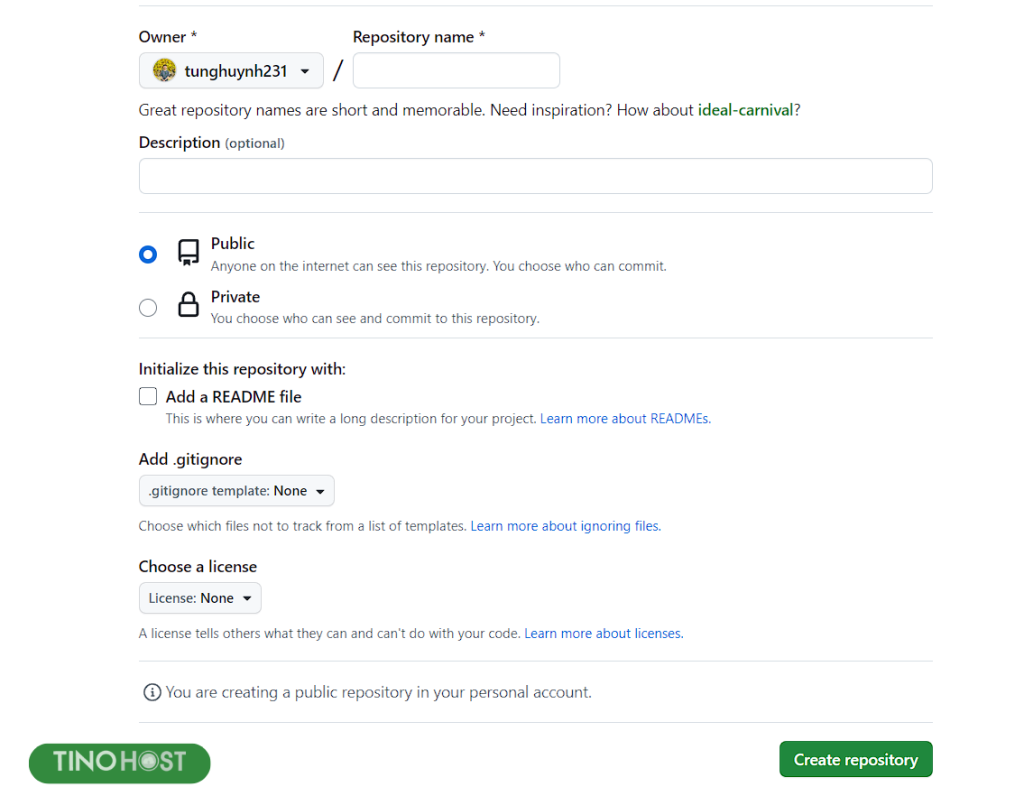
Đẩy code lên Github bằng cách upload trực tiếp
Cách này khá đơn giản nhưng tốn nhiều thời gian vì bạn chỉ có thể upload từng file một và không được phép upload thư mục.
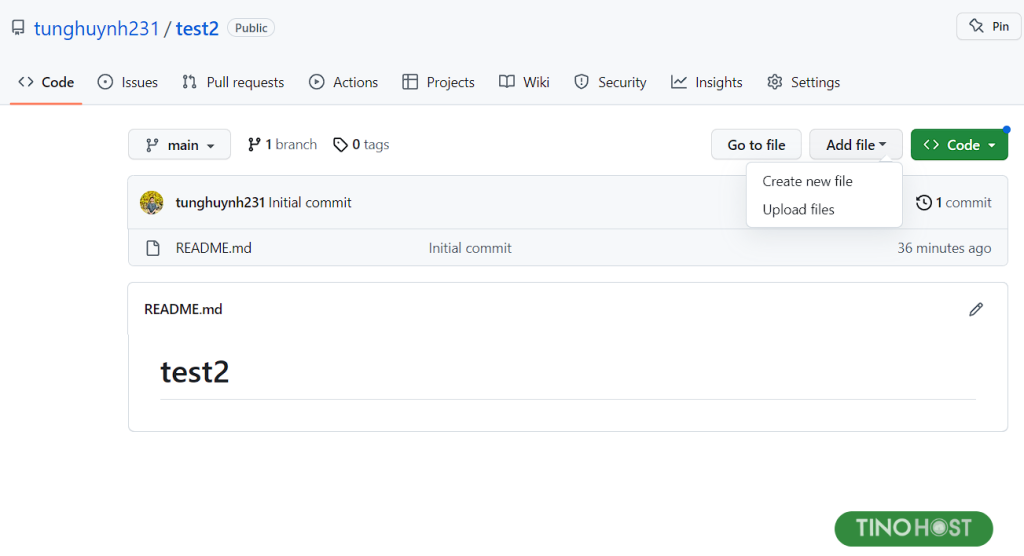
Nếu muốn upload thư mục, bạn cần tạo ra thư mục trước bằng cách chọn Create new file rồi tạo file đó nằm trong thư mục luôn. Ví dụ, nếu bạn đặt tên file là css/style.css sẽ tạo ra thư mục css và file style.css nằm trong thư mục css.
Đẩy code lên Github bằng cách sử dụng phần mềm Github Desktop
Có nhiều phần mềm hỗ trợ việc sử dụng Git thuận tiên, điển hình là Github Desktop. Bạn có thể truy cập vào địa chỉ: https://desktop.github.com/ để tải phần mềm về và đăng nhập bằng tài khoản Github để sử dụng.
Bạn có thể tạo repository mới hoặc clone 1 repository có sẵn về máy.
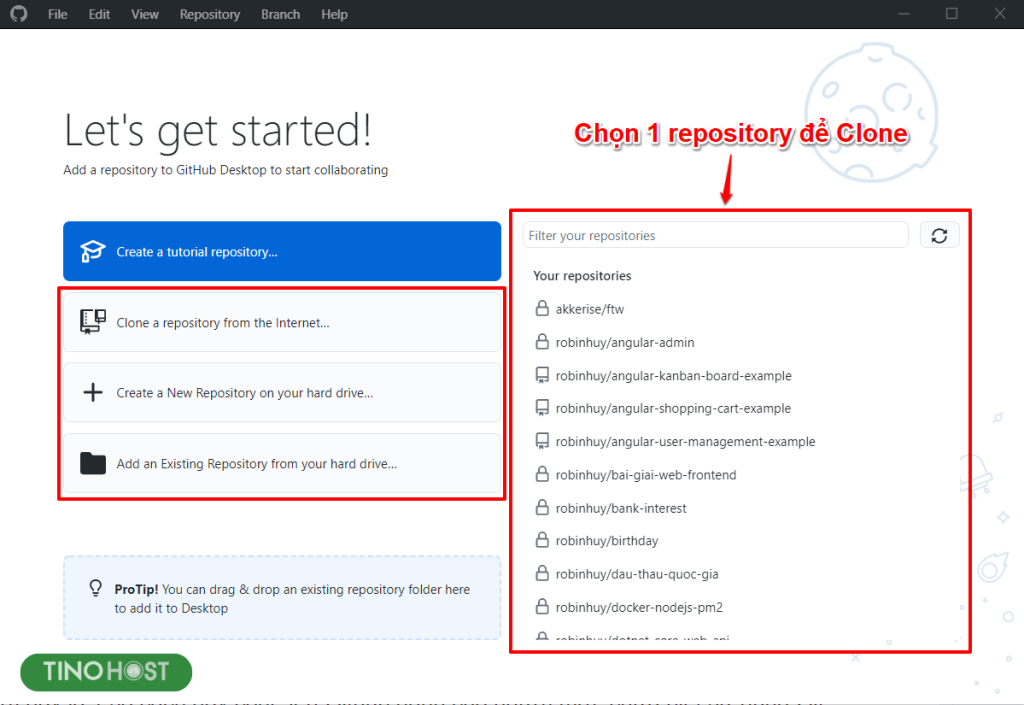
Lưu ý: Khi clone repository, bạn cần chọn đường dẫn lưu code trên máy và nhớ vị trí để cho dễ truy cập và quản lý.
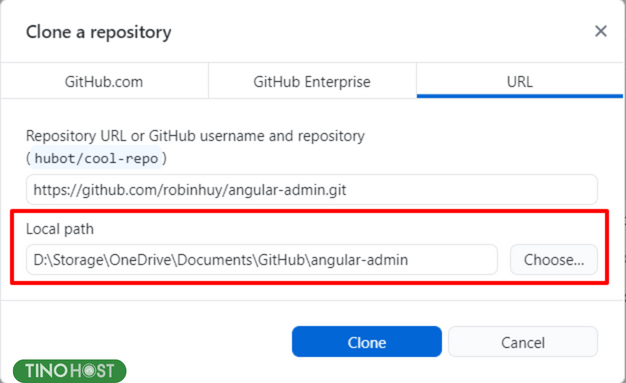
Sau khi clone project về máy, bạn mở thư mục chứa Source code vừa clone và thực hiện chỉnh sửa tùy ý. Sau khi code xong, bạn bật Github Desktop lên để đẩy code mới chỉnh sửa lên Github.
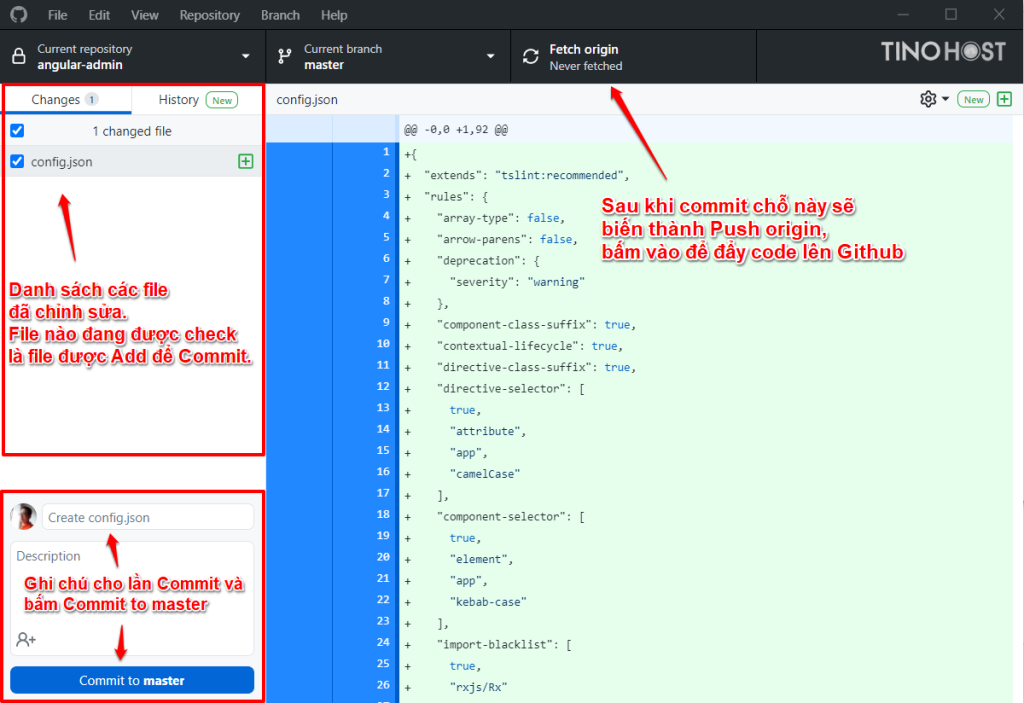
Sử dụng Terminal
Bước 1: Đầu tiên, bạn mở VSCode lên rồi vào thư mục mà bạn muốn đẩy code lên GitHub. Tiếp theo, vào Terminal chọn New Terminal
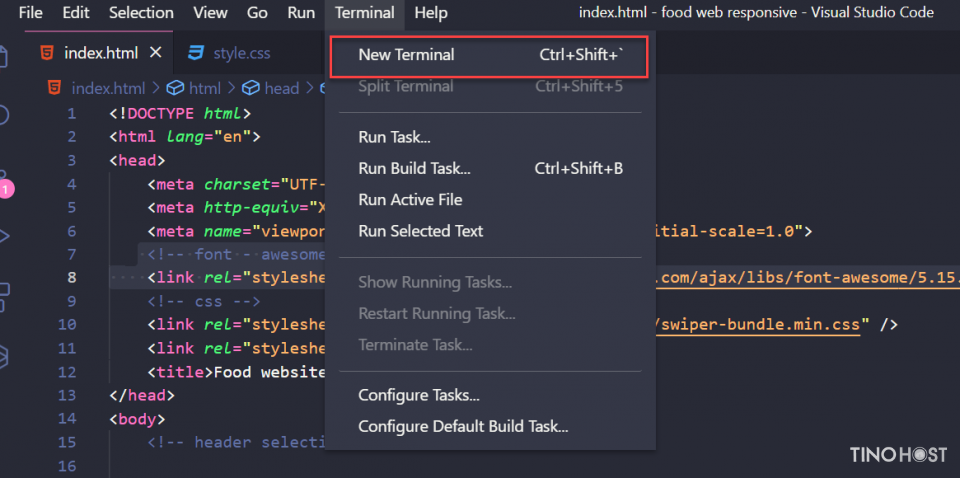
Bước 2: Tiếp theo, bạn nhập git init để khởi tạo một Git repository cho project mới hoặc đã có (nếu bước này bị lỗi tức là bạn chưa download Git hoặc cài đặt chưa thành công).
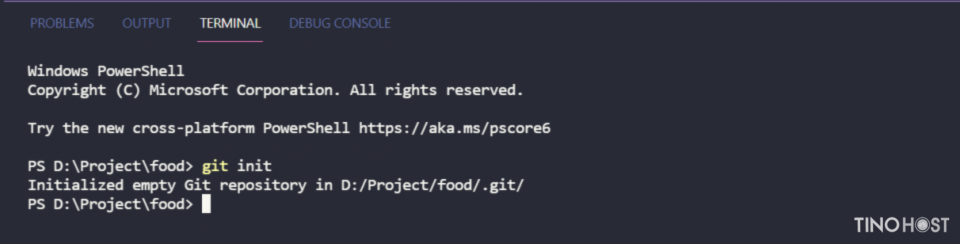
Bước 3: Bạn có thể nhập git status để kiểm tra những file chưa được đưa lên hoặc đã thay đổi trong thư mục.
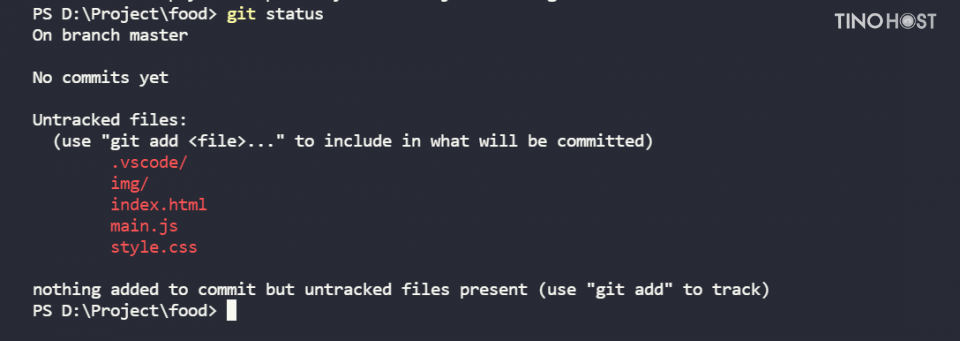
Bước 4: Để thêm những file cần đưa lên Github, bạn nhập git add.

Bước 5: Nhập lệnh git commit -m “Add new project (tên dự án của bạn)”. Lệnh này được dùng để note lại các thay đổi để dễ dàng theo dõi.
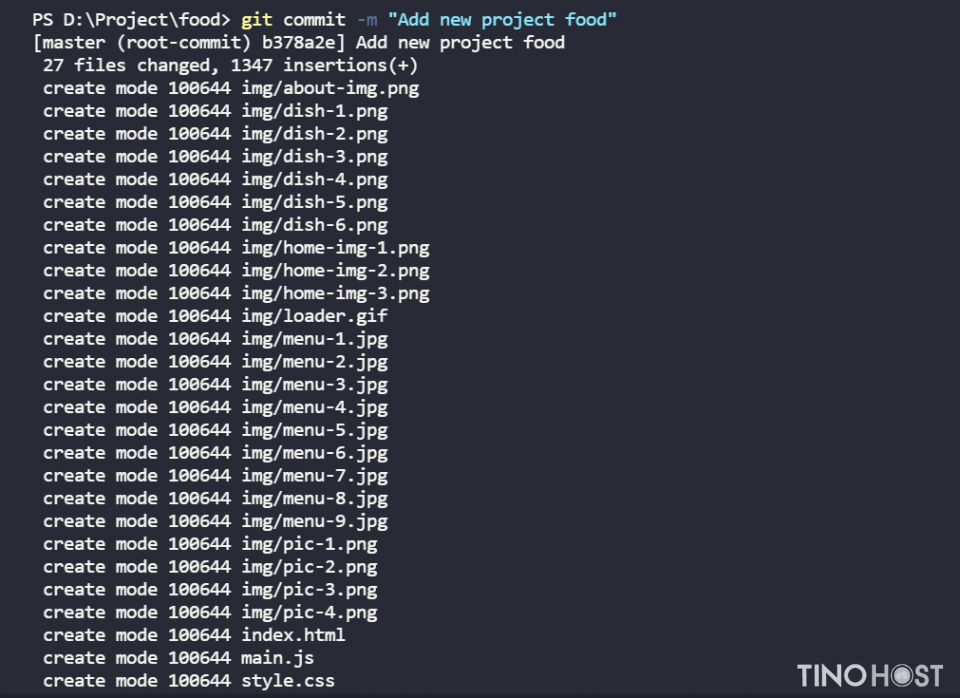
Bước 6: Nhập lệnh git branch -M main

Sau đó, bạn nhập lệnh git remote add origin
Bước 7: Cuối cùng, nhập lệnh git push -u origin main để đưa code lên Github.
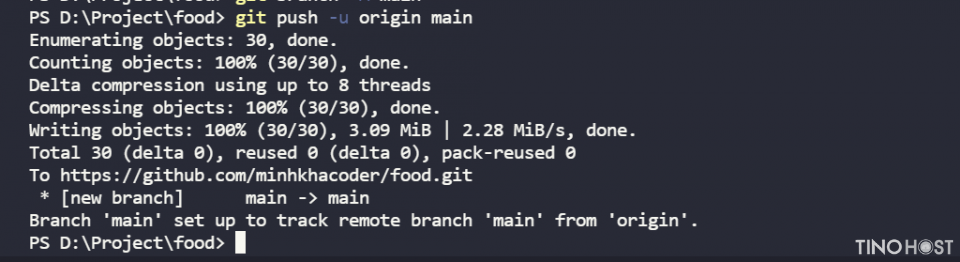
Bạn có thể load lại trang Github để kiểm tra code đã được đưa lên chưa.
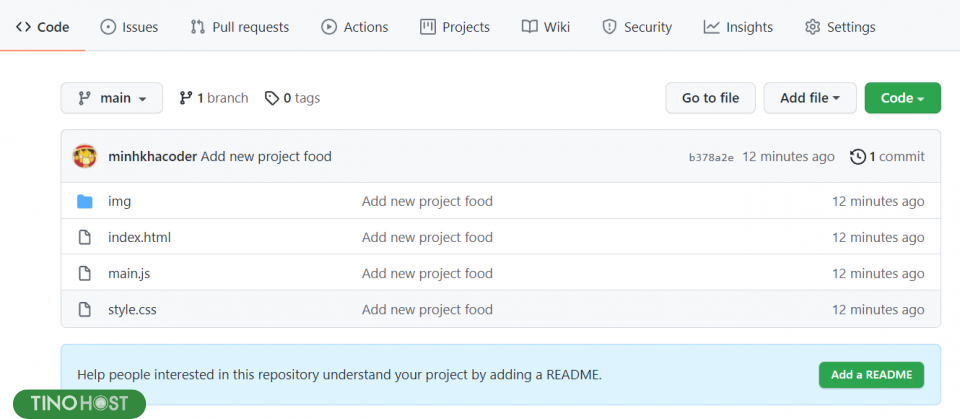
Trong bài viết này, chúng ta đã cùng nhau tìm hiểu về cách đẩy code lên GitHub cùng với những lợi ích mà nền tảng này mang lại cho việc quản lý mã nguồn và phát triển phần mềm. Chúc bạn thực hiện thành công!
Những câu hỏi thường gặp
Làm thế nào để giải quyết xung đột khi đẩy code lên GitHub?
Khi xảy ra xung đột, GitHub sẽ thông báo cho bạn và không cho phép đẩy code trực tiếp. Bạn cần phải giải quyết xung đột bằng cách xem xét và hợp nhất các thay đổi từ những thành viên khác hoặc sửa đổi lại code của bạn.
Làm sao để xem xét và chấp nhận các thay đổi từ người khác trước khi đẩy code lên GitHub?
Để xem xét và chấp nhận các thay đổi từ người khác, bạn có thể tạo pull request trên GitHub. Pull request cho phép bạn đề xuất thay đổi từ nhánh của bạn và yêu cầu thành viên khác xem xét, chấp nhận thay đổi trước khi hợp nhất vào nhánh chính.
Có phải Github chỉ dành cho lập trình viên?
Không, GitHub không chỉ dành riêng cho lập trình viên. Mặc dù ban đầu Github được phát triển như một nền tảng quản lý mã nguồn và hỗ trợ công việc phát triển phần mềm, nhưng nền tảng này đã trở thành một cộng đồng lớn với sự đa dạng về ngành nghề và mục đích sử dụng.
Do đó, bất kỳ ai muốn quản lý dự án hữu hiệu cũng có thể tham gia vào Gitbub.
Có những nền tảng nào tương tự Github?
Ngoài Gitbub, còn có một số nền tảng khác có tính chất tương tự và cung cấp các dịch vụ quản lý mã nguồn, hợp tác phát triển và lưu trữ dự án như: GitLab, Bitbucket, SourceForge, Azure DevOps,…




















